Maguma Studio – freeware editor PHP skriptov
Ak chceme písať PHP skripty, potrebujeme na to samozrejme editor. Lenže ak chcete dobrý program na úpravu svojich zdrojových kódov, tak to pravdepodobne nebude zadarmo. Obzvlášť my Slováci a Česi sme na cenu softvéru dosť citliví. Na internete som sa snažil nájsť program, ktorý by bol dostatočne dobrý aj pre pokročilejších PHPčkárov a na druhej strane by bol aj cenovo výhodný. Myslím, že sa mi podarilo nájsť vhodný kompromis. Volá sa Maguma Studio.
Možno ste počuli o programe PHP Coder, ktorého vývoj bol zastavený na verzii 1.75. Vo skutočnosti jeho vývoj pokračuje pod novým menom Maguma Studio. Výrobca ho ponúka vo viacerých verziách – Free, Share, Desktop a Pro. Verzia Free nieje časovo obmedzená a obsahuje všetky funkcie ako platené verzie, lenže niektoré pokročilejšie možnosti sú obmedzené. Ďalej budem písať o free verzii 1.2.0.
Free verziu Maguma Studio si môžete stiahnuť v rôznych zostavách:
- Basic (2,6 MB) – len samotný program Maguma Studio, žiadne help súbory, žiadny debugger.
- Standard (11,7 MB) – Maguma Studio, help pre Studio, PHP, HTML a CSS, debugger.
- Complete (18,37 MB) – Maguma Studio, help pre Studio, PHP, HTML a CSS, debugger, plná inštalácia PHP 4.3.4.
Po spustení programu sa vám zobrazí dostatočne intuitívne (a myslím aj štandardné) prostredie. Skladá sa z hlavného okna, v ktorom sa zobrazuje zdrojový kód, a bočného panelu, v ktorom sa nachádzajú rôzne funkcie (napríklad File manager, Class Browser). Ak otvoríte viacej súborov, máte k nim prístup cez tlačítka nad hlavným oknom. Myslím, že screenshot bude stačiť na to, aby si urobili predstavu:
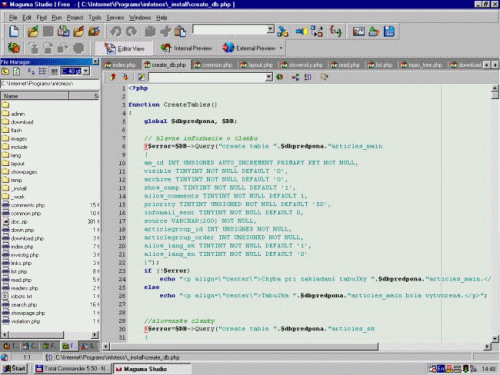
Stručný výber funkcií programu
- Manažér súborov (File Manager) umožňuje rýchly prístup k súborom na ktorých pracujete.
- Ftp manažér (Ftp Manager) pomáha s uploadom súborov na server (vo free verzii nefunguje FTP Browser).
- Správca projektov (Project Manager) – ak pracujete na väčšej skupine súborov (na nejakom projekte), toto je miesto, kde ich môžete všetky zoskupiť. (Project Manager je vo free verzii obmedzený, pozri nižšie).
- Farebné odlíšenie syntaxe pre jazyky PHP, HTML, CSS, Javascript, C/C++, Perl, Java, Pascal, SQL. Dá sa prispôsobiť podľa želania. Obsahuje funkciu, ktorá vyhľadá párovú zátvorku {}. Užitočné, keď kód obsahuje viacnásobné vnorené bloky.
- Manuál vo formáte .chm. Súbor s manuálom treba nakopírovať do adresára „studio“ a nastaviť správnu jazykovú koncovku v nastaveniach programu. Keď označíte nejakú funkciu alebo kľúčové slovo a stlačíte F1, prenesie vás to do vyhľadávania v manuáli.
- Function Insight – zadáte meno internej funkcie PHP + ľavú zátvorku a hneď sa vám zobrazí prototyp funkcie a jej stručný popis (program má tieto funkcie uložené v textovom súbore, preto sa dajú pridávať aj nové). Ak presne neviete, ako sa funkcia volá, napíšete len jej začiatok a stlačíte
Ctrl+medzera. Studio vám ponúkne zoznam všetkých funkcií, ktoré tak začínajú. - Auto Complete – tu si môžete pridať časť kódu, ktorú často používate. Napríklad ak napíšete „func“ a stlačíte
Shift+medzera, program vám na toto miesto vloží prototyp funkcie. - Class Browser – zobrazuje stromovú štruktúru všetkých funkcií a tried, zatriedených podľa toho, v ktorom súbore sa nachádzajú. Tiež zobrazí zoznam všetkých interných funkcií PHP podľa knižníc, v ktorých sa nachádzajú.
- Interný a externý preview upravovaného dokumentu, spustenie vopred nadefinovaných programov. Podporuje ladenie skriptov (štandardné prvky ako krokovanie, preskočenie).
- Rozšírené vyhľadávanie a nahradzovanie (Search/Replace) nielen v jednom súbore, ale aj vo všetkých otvorených dokumentoch alebo vo všetkých súboroch v danom adresári.
- Možnosť vytlačiť zdrojový kód (program obsahuje aj pokročilejšie nastavenia ako a kde sa umiestni text pri tlačení).
Obmedzenia free verzie:
- Project Manager je limitovaný na 20 súborov.
- FTP Browser nefunguje.
- Nieje zabudovaný CVS Manager.
- Extrený preview je obmedzený len na jeden (default) prehliadač.
- Nefungujú položky menu Servers (ovládanie Apache a MySql priamo z programu).
Čo treba robiť, aby debugger fungoval
Najprv moja konfigurácia na ktorej to funguje: W98, Apache 1.3.28, PHP 4.3.1; Maguma Studio 1.2.0 Free Standard. Teoreticky by to malo fungovať aj na verzii Basic, no nemám to odskúšané.
Keď nainštalujete Maguma Studio, všimnite si, či sa vám objaví vpravo dole (taskbar) vedľa hodín ikona radaru. Je to PHP DBG Listener. Tento program musí byť spustený (automaticky sa spúšťa so Studiom).
Nájdite adresár, kde ste Studio inštalovali, a choďte do adresára „tools\dbg_server“ tu sa nachádza súbor „php_dbg.dll-x.x.x“ pričom „x.x.x“ je číslo verzie PHP. Podľa vašej verzie PHP vyberte tento súbor a skopírujte ho do adresára, kde sa nachádzajú ostatné doplnkové knižnice pre PHP (napríklad php_gd.dll). Samozrejme, keď ho nakopírujete, tak ho aj premenujte na „php_dbg.dll“.
Upravte php.ini v textovom editore. Nájdite miesto kde sa nachádzajú rozširujúce knižnice (extensions) a pod ne pridajte riadok „extension=php_dbg.dll“ (bez úvodzoviek). Ešte na koniec php.ini pridajte nasledujúce riadky:
[debugger]
debugger.enable_session_cookie = Off
debugger.enabled = On
debugger.fail_silently = On
debugger.ignore_nops = Off
debugger.JIT_enabled = Off
debugger.JIT_host = clienthost
debugger.JIT_level = 3
debugger.JIT_port = 7869
debugger.profiler_enabled = true
debugger.session_nocache = On
debugger.timeout_seconds = 300
Vytvorte PHP skript s funkciou phpinfo(). Spustite tento skript, mal by sa vám okrem iných informácií objaviť aj údaj s nadpisom „dbg“ + rôzne parametre a nastavenia. Spustite Maguma Studio (aj Apache musí byť spustený), vyberte si súbor, ktorý chcete krokovať a stlačte tlačítko „Debug PHP Script using Dbg“ alebo položku menu „Run->Start debug session“. Objaví sa vám modrý riadok a vy môžete pomocou tlačítok krokovať program.
Prednosti a nevýhody
Na prácu v Maguma Studio som si dosť rýchlo zvykol. Má intuitívne ovládanie a celkovo sa s ním dobre pracuje. Vyhovuje mi ľavý panel s množstvom funkcií, hlavne File Manager, pomocou ktorého si hneď otvorím súbor, ktorý potrebujem. Function Insight je užitočná pomôcka, ktorá ušetrí čas (hlavne programátorom, ktorí viac zabúdajú). Vďaka nej nemusím stále pozerať do manuálu, keď neviem presné poradie prípadne počet parametrov funkcie. Ďalej sa mi páči možnosť, že môžem skripty krokovať a sledovať, ako sa mení hodnota premenných. Najprv mi debugger nechcel fungovať, ale podarilo sa mi všetko správne nastaviť.
Najviac mi prekážalo obmedzenie free verzie v Manažéri projektov (môže obsahovať najviac 20 súborov). Ale riešenie bolo jednoduché, namiesto Project Managera sa prepnem na kartu File Manager a súbory si viem rýchlo nájsť a načítať z disku. Program si zapamätá adresár, v ktorom pracuje File Manager, a taktiež pri štarte otvorí súbory, ktoré boli otvorené pri ukončení programu. Nieje preto problém v Maguma Studio pracovať na desiatich súboroch naraz, ukončiť program, znovu ho spustiť a pokračovať v práci.
Ďalej mi chýbala (a ešte stále aj chýba) funkcia word wrap (automatické zalomenie textu na nový riadok – užitočné pre tých ktorí neznášajú horizontálny scrollbar). Na diskusnom fóre autori spomenuli, že túto funkciu sa im zatiaľ nepodarilo zapracovať do programu. Namiesto nej sa dá text označiť a zalomiť pomocou položky v menu.
Občas sa stane, že sa v programe objaví nejaká malá chybička (napríklad farba syntaxe sa z neznámych dôvodov občas zmení na pôvodnú), ale vývoj napreduje dosť rýchlo – v novembri som si stiahol verziu 1.1.2, v decembri som už znovu ťahal verziu 1.2.0 a v januári už autori ponúkali upgrade platenej verzie na 1.3.0. Dúfam, že to nebudú len prázdne čísla.
Starší komentáře ke článku
Pokud máte zájem o starší komentáře k tomuto článku, naleznete je zde.










